So installierst du in 2024 ein VPN auf dem Samsung Smart TV
Samsung-Fernseher laufen jetzt mit Tizen OS – dieses Betriebssystem unterstützt keine VPN-Apps. Es gibt jedoch immer noch Möglichkeiten, um ein VPN auf deinem Samsung Smart TV zum Laufen zu bringen. Von 25 VPNs, die ich getestet habe, bot ExpressVPN die einfachste Einrichtung und das größte, zuverlässigste Netzwerk von Servern für Streaming.
Von allen VPN hat ExpressVPN am besten abgeschnitten, weil es einfach einzurichten ist und das schnellste Servernetzwerk für Streams bietet. Diese Anleitung zeigt dir Schritt für Schritt verschiedene Möglichkeiten, wie du ein VPN auf deinem Samsung Smart TV installieren kannst. Da es außerdem eine 30-tägige Geld-zurück-Garantie gibt, kannst du ExpressVPN risikofrei ausprobieren und sicherstellen, dass du es ohne Probleme einrichten kannst.
Teste ExpressVPN mit Samsung TV
So installierst du ein VPN auf einem Samsung Smart TV
Bei Fernsehern mit Tizen OS musst du ein VPN auf deinem Router einrichten, die Windows-Verbindungsfreigabe verwenden oder Smart DNS aktivieren. Smart DNS ist sehr einfach einzurichten, jedoch verschlüsselt es deine Verbindung nicht. Diese Sicherheitseinschränkung bedeutet, dass deine Aktivitäten nicht privat gehalten werden.
Du kannst einzelne DNS-Proxys finden, diese könnten deine persönlichen Daten jedoch sammeln und werden oft von Streaming-Diensten blockiert. Als ich die Smart DNS-Funktion aller VPNs auf dieser Liste getestet habe, um sicherzustellen, dass sie beliebte Streaming-Apps entsperrt, hatte ich keine Probleme. Lediglich ExpressVPN hatte einen Smart DNS Media Streamer, der speziell für die Funktion mit Samsung und anderen Smart TV-Marken optimiert ist.
Wenn du mit dem Gedanken spielst, einen Router zu installieren, solltest du auf jeden Fall sicherstellen, dass deine Router-Firmware mit VPNs kompatibel ist, indem du im Benutzerhandbuch nachschaust. Wenn dies nicht der Fall ist, kannst du normalerweise eine neue benutzerdefinierte Firmware wie Tomato oder DD-WRT herunterladen. Denk daran, dass dies nur für fortgeschrittene Benutzer geeignet ist, da es deinen Router bei falscher Vorgehensweise dauerhaft beschädigen kann. Wenn du diese Methode ausprobieren willst, kannst du dir diese ausführliche Anleitung zum Einrichten eines VPN auf einem Router ansehen. Um die Dinge einfacher zu machen, kannst du zudem einfach einen vorkonfigurierten Router über die VPN-Website kaufen – beachte aber, dass diese deutlich mehr kosten können.
Mit diesen Vor- und Nachteilen im Hinterkopf können wir loslegen – nachfolgend findest du die Schritte für jede der 3 Möglichkeiten, ein VPN auf deinem Samsung TV einzurichten:
1. So richtest du ein VPN auf deinem Samsung Smart TV über deinen Router ein
Auch wenn es bei bestimmten Routern geringfügige Unterschiede in der Vorgehensweise gibt, sind die grundlegenden Schritte zum Einrichten von Routern mit einem VPN wie folgt:
- Lade dir ein Top-VPN wie ExpressVPN herunter.
- Ermittle die IP-Adresse deines Routers, indem du die Windows-Eingabeaufforderung öffnest, IPCONFIG eingibst und die Eingabetaste drückst. Das „Standard-Gateway“ ist die IP deines Routers. Mac-Benutzer finden sie unter Systemeinstellungen > Netzwerk > Erweitert > TCP/IP.
- Melde dich bei deinem Router an, indem du die IP-Adresse in deinen Webbrowser eingibst.
- Konfiguriere deinen Router anhand der Anleitungen auf der Website deines VPNs.
- Ungesperrtes Fernsehen und Filme auf deinem Samsung Smart TV ansehen!
Warnung! Wenn du nicht richtig vorgehst, kann die Installation von Drittanbieter-Firmware (wie Tomato oder DD-WRT) zur Unterstützung von VPN-Verbindungen deinen Router beschädigen.
2. So richtest du ein VPN auf deinem Samsung Smart TV mit Windows Verbindungsfreigabe oder einem virtuellen Router ein
Zusätzlich zum Einrichten der Verbindungsfreigabe über ein Ethernet-Kabel, das von einem VPN-geschützten Gerät an deinen Fernseher angeschlossen wird, kannst du auch die WLAN-Verbindung deines Geräts freigeben. Auch, wenn Ethernet dir viel höhere Geschwindigkeiten bietet, ist die Verwendung von WLAN viel bequemer.
Wenn du ein VPN auf deinem Windows-PC installiert hast, kannst du deine VPN-Verbindung einfach mit deinem Samsung Smart TV teilen, indem du deinem PC in einen virtuellen Router verwandelst. Du brauchst dazu folgendes:
- Einen PC, der über einen Broadcom-basierten WLAN-Adapter verfügt (die meisten modernen Computer haben einen solchen)
- Ein Abonnement mit einem VPN, das OpenVPN verwendet
- Administrative Rechte auf dem PC
So prüfst du, ob dein PC das Einrichten eines virtuellen Routers unterstützt:
- Gib in der Windows-Suchleiste „Eingabeaufforderung“ ein und wähle dann „Als Administrator ausführen“.
- Gib in dem sich öffnenden Fenster „netsh wlan show drivers“ ein und drücke die Eingabetaste.
- Achte auf die Zeile mit der Aufschrift „Hosted Network Supported“.
- Wenn Ja angezeigt wird, kann dein PC zum Erstellen eines WLAN-Hotspots verwendet werden. Du kannst nun fortfahren und einen erstellen.
Hier sind die Schritte, die dir helfen, einen virtuellen Router mit deiner VPN-Verbindung einzurichten.
- Lad dir eines der besten VPNs für Samsung Smart TVs herunter. Ich würde dir empfehlen, ExpressVPN für schnelles und problemloses Streaming einfach selbst auszuprobieren.
- Verbinde dich mit dem VPN über einen Server in dem Land, auf dessen Inhalte du zugreifen willst.
- Öffne in Windows die „Mobile Hotspot-Einstellungen“.
- Stelle sicher, dass dein WLAN-Netzwerk unter „Meine Internetverbindung freigeben von“ ausgewählt ist.
- Aktiviere den mobilen Hotspot, um die VPN-Verbindung mit anderen Geräten zu teilen.
- Verbinde dein Samsung Smart TV mit dem neuen mobilen Hotspot.
- Streame ortsgebundene Serien und Filme aus der ganzen Welt!
3. So richtest du ein VPN auf deinem Samsung Smart TV mit Smart DNS ein
Smart DNS ändert den DNS-Server, durch den dein Traffic geleitet wird. Damit kannst du auch über deinen Smart-TV auf Seiten und Services in anderen Ländern zugreifen. Damit wird zwar deine IP-Adresse maskiert, aber du hast nicht den Vorteil der verschlüsselten Verbindung eines DNS.
Der Einrichtungsvorgang ist ganz einfach, vor allem, wenn du ein VPN mit seinen eigenen Smart-DNS-Einstellungen verwendest. ExpressVPN hat eine MediaStreamer-Funktion, die optimiert wurde, um mit Smart-TVs von Samsung und anderen Herstellern zu funktionieren. Auf der Hilfeseite gibt es detaillierte Einrichtungshinweise.
- Laden Sie ein VPN herunter. Ich würde dir empfehlen, ExpressVPN für die zuverlässigsten Verbindungen auf deinem Samsung Smart-TV auszuprobieren.
- Such die Smart DNS-Seite auf der Website deines VPNs und aktiviere Smart DNS.
- Öffne das Menü Einstellungen auf deinem Samsung Smart TV.
- Wähle die Registerkarte Netzwerk. Je nachdem, wie dein Fernseher bei einigen Modellen angeschlossen ist, musst du auch die Registerkarte WLAN-Verbindung oder Ethernet-Verbindung auswählen.
- Öffne die Registerkarte „Netzwerkstatus“, wähle „IP-Einstellungen“, gehe dann zu „DNS-Einstellungen“ und wähle „Manuell eingeben“.
- Gib unter „Primary DNS“ eine der DNS-Adressen ein, die du von der Website deines VPNs erhalten hast.
- Klicke auf „OK“, starte deinen Fernseher neu, und schau dir die nicht gesperrten TV-Serien und Filme von überall aus an!
Wie man die Region seines Samsung Smart TVs ändert
Es kann vorkommen, dass Sie trotz Verwendung eines VPNs oder DNS-Proxys auf Ihrem Samsung Smart TV nicht auf bestimmte Plattformen (Hulu, BBC iPlayer, ESPN+ und mehr) zugreifen können. Dies liegt daran, dass Samsung Smart TVs an das Land gebunden sind, in dem sie erworben wurden.
Bitte beachten Sie: Aufgrund der Seriennummer Ihres Fernsehers können einige Apps wie Vudu geografisch eingeschränkt sein. Diese Einschränkung ist auf die Hardware des Fernsehers zurückzuführen und kann nicht geändert werden. Sie können jedoch weiterhin die beliebtesten Apps auf den meisten Fernsehern verwenden.
Sie können trotzdem auf Ihre Lieblings-Apps zugreifen, indem Sie die Region Ihres Smart Hubs ändern.
Ändern der Region auf Ihrem Samsung Series 5, 7 und 8 Smart TV
- Auf Ihrer Samsung Smart TV-Fernbedienung drücken Sie die Home-Taste. Wählen Sie Einstellungen > Support > Selbst-Diagnose.
- Tippen Sie auf Smart Hub zurücksetzen und geben Sie Ihren PIN-Code ein. Wenn Sie den Pin nicht geändert haben, sollte er „0000“ sein.
- Nachdem Sie den PIN-Code eingegeben haben, klicken Sie auf Einrichten. Ein „Terms and Policy Setup“-Banner und ein Einrichtungsbutton erscheinen.
- Wenn Sie die Seite für Geschäftsbedingungen und Datenschutz sehen, tun Sie Folgendes auf Ihrer Fernbedienung: Stumm > Lautstärke erhöhen (+) > Kanal erhöhen (+) > Stumm. Wenn Sie es richtig machen, sehen Sie eine Liste von Ländern unter „Internet-Service-Standort-Einrichtung“ erscheinen.
- Wählen Sie einen Standort aus. Finden Sie das Land, in dem Ihre bevorzugten Apps verfügbar sind. Wenn Sie BBC iPlayer verwenden möchten, wählen Sie „Vereinigtes Königreich“.
- Aktivieren Sie das Kontrollkästchen „Ich stimme allem zu“ und klicken Sie auf OK.
- Melden Sie sich bei Ihrem Samsung-Konto an und gehen Sie zum App Store. Sie sollten nun in der Lage sein, Apps aus Ihrer neuen Region herunterzuladen.
Wichtig: Vergessen Sie nicht, Ihren Smart TV mit einem VPN oder einem intelligenten DNS zu verbinden, bevor Sie Ihre Streaming-Apps verwenden.
Ändern der Region auf Ihrem Samsung QLED Smart TV
- Gehen Sie auf Ihrem Startbildschirm zu den Einstellungen. Klicken Sie dann auf Allgemein > Einrichtung > Zurücksetzen.
- Geben Sie Ihren PIN-Code ein. Der Code sollte standardmäßig „0000“ sein. Wenn Sie ihn geändert haben, verwenden Sie den neuen Code.
- Wählen Sie eine Sprache. Sie können jede Sprache wählen, die Sie bevorzugen – sie ändert nicht die Sprache der Apps, die Sie herunterladen möchten.
- Wählen Sie „Andere“, wenn Sie aufgefordert werden, ein Land/eine Region auszuwählen.
- Wenn die Seite für Geschäftsbedingungen und Datenschutz geöffnet wird, tun Sie Folgendes:
- Auf einer Samsung One Remote drücken Sie: Lautstärke erhöhen (+) > Kanal erhöhen (+) > Lautstärke erhöhen (+)
- Auf einer Standard-TV-Fernbedienung drücken Sie: Stumm > Lautstärke erhöhen (+) > Kanal erhöhen (+) > Stumm
- Die Liste der Länder wird vor Ihnen geöffnet.
- Wählen Sie Ihr bevorzugtes Land aus. Sie können jede Region oder jedes Land basierend auf der Streaming-App auswählen, die Sie herunterladen möchten. Wählen Sie beispielsweise die USA für Hulu oder YouTube TV.
- Stimmen Sie den Geschäftsbedingungen zu und melden Sie sich bei Ihrem Samsung-Konto an. Sie werden zu Ihrem Startbildschirm weitergeleitet.
- Gehen Sie zum App Store und laden Sie jede Streaming-App herunter, die Sie möchten.
- Verbinden Sie sich mit einem VPN-Server. Nachdem Sie sich mit Ihrem gewünschten VPN-Standort verbunden haben, melden Sie sich bei der Streaming-App an und beginnen Sie, Ihre Lieblingssendungen von überall aus anzusehen.
Hinweis! Stellen Sie sicher, dass Sie während des Einrichtungsprozesses nicht die SmartThings-App verwenden.
Die besten VPN für Smart-TVs von Samsung im 2024
1. ExpressVPN – Ultraschnelle Geschwindigkeiten für ruckelfreies Streaming auf Samsung Smart TVs
Hauptmerkmale:
- Über 3000 globale Server, mit denen du auf internationale Streaming-Inhalte zugreifen kannst
- Superschnelle Geschwindigkeiten für das Streaming auf deinem Samsung Smart TV ohne Verzögerung in UHD
- Eingebauter Geschwindigkeitstester, um den schnellsten Server sofort zu finden
- 24/7 Live-Chat-Berater, um Hilfe zu bekommen, wenn du sie brauchst
- 30 Tage Geld-zurück-Garantie
Während meiner Tests haben die superschnellen Server von ExpressVPN zuverlässig Fernsehen in UHD ohne Verzögerung gestreamt, selbst wenn ich Server auf der ganzen Welt verwendet habe. Als ich die Geschwindigkeiten in 4 verschiedenen Netflix-Regionen mit einigen der größten Inhaltsmediatheken getestet habe, erhielt ich durchschnittliche Geschwindigkeiten von 94 Mbit/s – das ist mehr als schnell genug, um in 4K UHD auf mehreren Geräten gleichzeitig zu streamen.
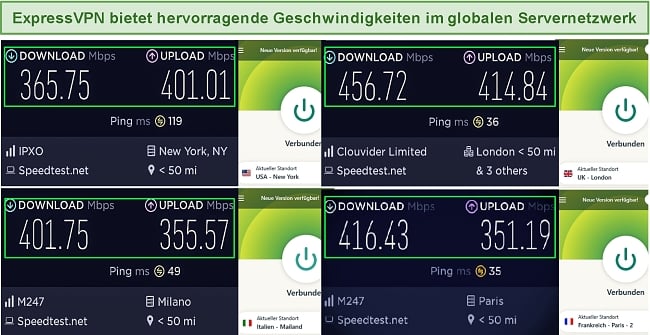
ExpressVPN bietet einen Smart DNS-Service über einen Dienst namens Media Streamer, der die Einrichtung wirklich einfach macht. Erstelle einfach ein Smart DNS-Konto und füge die DNS-IP in den Einstellungen deines Samsung Smart TV hinzu. Dies wird sich nicht auf deine Geschwindigkeiten auswirken, aber es ermöglicht den Zugriff auf geografisch blockierte Plattformen unabhängig von deinem Standort.
Obwohl die Einrichtung des Routers normalerweise viel komplizierter ist, ist eine meiner Lieblingseigenschaften an ExpressVPN, dass das VPN über eine eigene native Router-Firmware für Smart-TVs verfügt. Nachdem die Firmware auf deinem Router installiert ist, kannst du das VPN in einer benutzerfreundlichen Konsole bedienen, um Funktionen wie Split-Tunneling und einen Media-Streamer zu nutzen.
Während meiner Tests war ExpressVPN in der Lage, fast jeden Streaming-Dienst zu entsperren. Ich habe auf Netflix-Mediatheken in den USA, Kanada, Großbritannien, Frankreich, Deutschland, den Niederlanden, Japan, Indien und mehr zugegriffen. Außerdem konnte ich BBC iPlayer, Hulu, Disney+, Amazon Prime Video und sogar Spotify freischalten. Interessanterweise bietet der Dienst sogar deutsche native Apps an.
Und es gibt noch einen großen Pluspunkt: Du kannst ExpressVPN dank der Geld-zurück-Garantie ganze 30 Tage lang kostenlos ausprobieren und dann ohne Angabe von Gründen eine Rückerstattung erhalten. Ich kontaktierte einen Live Chat Berater und forderte mein Geld zurück. Anschließend bearbeitete der Support meine Rückerstattung ohne Fragen zu stellen. Das Geld war in nur einer Woche wieder zurück auf meinem Bankkonto.
Mit ExpressVPN kannst du dich auf deinem Smart TV mit deinen Lieblings-Streaming-Diensten verbinden, darunter:
| BBC iPlayer | Hulu | Disney+ | Amazon Prime Video | Max | Sling TV |
| ESPN | DAZN | YouTube TV | Spotify | Peacock TV | … und mehr! |
ExpressVPN ist ein wenig teurer als andere VPN, aber ich finde, dass es sein Geld wegen der Benutzerfreundlichkeit, der schnellen Geschwindigkeiten, der Apps in nativem Deutsch und der erstklassigen Sicherheit auf jeden Fall wert ist. Du kannst dir mit nur €6.71 im Monat (Abonnement: 15 Monate) einen sehr tollen Deal sichern.
ExpressVPN funktioniert auf: Windows, macOS, Linux, Chromebook, Android, iOS, Chrome, Firefox, Edge, PlayStation, Xbox, Nintendo Switch, Amazon Fire TV, Amazon Fire TV Stick, Nvidia Shield, Xiaomi Mi Box, Google Chromecast, Roku, Android TVs, smart TVs, Routern und mehr.
2024 Update! Du kannst ExpressVPN für nur 6,71 € pro Monat abonnieren und bekommst mit dem 1-Jahrestarif zusätzlich 3 Monate gratis (spare bis zu 49 %)! Dieses Angebot ist zeitlich begrenzt, also greif jetzt zu, bevor es weg ist. Weitere Informationen zu diesem Angebot findest du hier.
2. CyberGhost – Dedizierter Streaming-Modus für unterbrechungsfreie Streams auf deinem Samsung Smart TV
Hauptmerkmale:
- Über 11.676 globale Server, die die Sperren der wichtigsten Streaming-Dienste umgehen können
- Spezialisierte Streaming-Server, optimiert für TV- und Film-Apps
- Favoritenliste zum sofortigen Zugriff auf die besten Server für Streaming
- Online-Live-Chat-Hilfe rund um die Uhr verfügbar
- 45 Tage Geld-zurück-Garantie – die längste aller von mir getesteten VPNs
CyberGhost hat dedizierte Server für Samsung Smart TV-Apps wie Netflix in den USA und Großbritannien, Hulu, NBC, Comedy Central und YouTube. Das bedeutet schnelle und zuverlässige Streams, wenn du TV und Filme auf deinem Samsung Smart TV streamst.
Mit CyberGhost kannst du dich auf deinem Smart TV mit deinen Lieblings-Streaming-Diensten verbinden, darunter:
| Netflix | Hulu | Disney+ | Amazon Prime Video | Sling TV |
| BBC iPlayer | ESPN | YouTube TV | Max | … und mehr! |
Da diese Server für Streaming-Dienste optimiert sind, erhältst du die besten Geschwindigkeiten für verzögerungsfreie Videos in UHD. Mit diesen Servern musste ich nie auf den Start einer Sendung oder eines Films warten, und es gab keine plötzlichen Einbußen bei der Videoqualität. Außerdem sind die Apps auf Deutsch verfügbar.
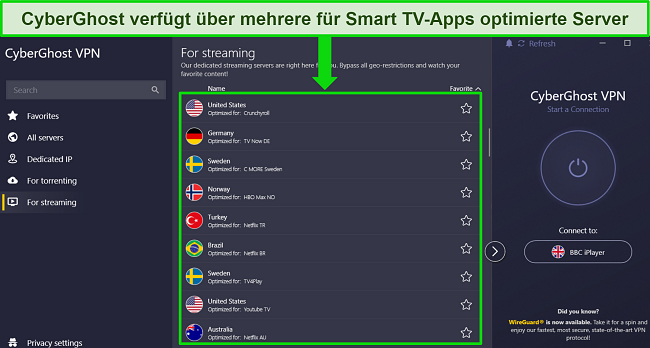
Wenn es keinen Server gab, der auf eine von mir gewünschte Streaming-App spezialisiert war, haben die standortbasierten Server von CyberGhost auch während meiner Tests mühelos Streaming-Apps entsperrt. Egal, welchen Server ich wählte, ich erhielt immer pufferfreie Streams.
Mit CyberGhost kannst du deine Router-VPN-Verbindung einfach in deinem Webbrowser anpassen, um Optionen wie das Blockieren von Werbung und bösartigen Seiten sowie den Schutz vor Online-Trackern einzustellen. Du kannst das VPN auch auf deinem PC einrichten und die Verbindung teilen, da CyberGhost auf OpenVPN läuft.
Neben Apps in nativem Deutsch bietet CyberGhost auch noch die folgenden Sicherheits- und Privatsphärefunktionen:
- AES-256-Bit Verschlüsselung: Die gleiche Verschlüsselung, die auch vom US-Militär und globalen Finanzinstitutionen verwendet wird, um ihren Traffic zu schützen.
- Schutz vor Datenlecks: Blockiert zufällige Datenlecks über deine DNS, IP-Adresse und WebRTC.
- Notausschalter: Ist auf allen Apps verfügbar, um zu verhindern, dass deine Daten geleakt werden, wenn die VPN-Verbindung abreißen sollte.
- No-Log-Richtlinie: RAM-basierte Server können keine Nutzerdaten speichern. Das wurde auch bereits durch eine unabhängige Prüfung bestätigt.
Ich war sehr beeindruckt, dass die langfristigen Tarife von CyberGhost bereits bei €2.19 im Monat beginnen (2-Jahres-Abonnement + 2 kostenlose Monate).
Wenn du CyberGhost 45 Tage lang risikofrei testen willst, geht das auch ohne Probleme. Denn das VPN bietet eine wirklich großzügige Geld-zurück-Garantie. Ich kontaktierte den Support per Live-Chat für eine Rückerstattung. Dieser bearbeitete meine Anfrage sofort, nachdem ich erklärt hatte, dass ich es mir nicht leisten konnte. Das Geld war 10 Tage später zurück auf meinem Bankkonto. Den Support von CyberGhost konnte ich auch auf Deutsch kontaktieren.
CyberGhost funktioniert auf: Windows, macOS, Linux, Android, iOS, Raspberry Pi, Chrome, Firefox, PlayStation, Xbox, Nintendo Switch, Amazon Fire TV, Amazon Fire TV Stick, Roku, smart TVs, Routern und mehr.
2024 Update! Du kannst CyberGhost für nur €2.03 pro Monat abonnieren und bekommst mit dem 4-Jahresplan zusätzlich 2 Monate gratis (bis zu 83% sparen)! Dieses Angebot ist begrenzt, also greif jetzt zu, bevor es weg ist Weitere Informationen zu diesem Angebot findest du hier.
3. Privater Internetzugang (PIA) – Viele Server in den USA und Großbritannien zum Entsperren der meisten Streaming-Inhalte
Hauptmerkmale:
- Über 35000 Server mit zuverlässiger Entsperrung auf den wichtigsten Streaming-Seiten
- Bietet größtenteils Server in den USA und GB, mit denen du Zugriff auf die größten TV- und Film-Inhaltsmediatheken hast
- Sehr erschwingliche Tarife sorgen für einen großen Mehrwert
- 24/7-Kundendienst-Chat
- 30 Tage Geld-zurück-Garantie
Private Internet Access (PIA) hat ein riesiges Servernetzwerk – mehr als 35000 Server in 91 Ländern.
Mit PIA kannst du dich auf deinem Smart TV mit deinen Lieblings-Streaming-Diensten verbinden, darunter:
| Netflix | Disney+ | Amazon Prime Video | Sling TV |
| ESPN | Showtime | Peacock TV | … und mehr! |
Nach der Installation von PIA auf meinem Router und der Verbindung zu einem Server in Großbritannien hatte ich über die Netflix-App meines Smart-TVs sofortigen Zugriff auf GB-exklusive Serien wie „The Sweeney“. Selbst in UHD hatte ich bei meinen Lieblingssendungen und -filmen nie Verzögerungen durch Pufferung.
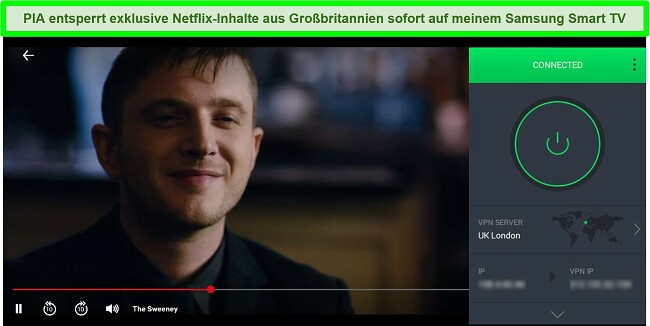
Ein kleiner Nachteil von PIA ist, dass es nicht so konfiguriert werden kann, dass es auf deinem Samsung Smart TV mit Smart DNS funktioniert. Jedoch kannst du es einfach auf deinem Router installieren. Auch wenn die Router-Option manchmal zu einer langsameren Verbindung führt, bietet sie eine höhere Sicherheit als Smart DNS. PIA bietet die nativen Apps übrigens auch auf Deutsch an.
Neben Smart DNS bietet PIA auch die folgenden Sicherheits- und Privatsphärefunktionen:
- Anpassbare Verschlüsselung: Senke dein Verschlüsselungsniveau, um deine Geschwindigkeiten zu steigern – die beste Option für ruckelfreies Streaming, aber dennoch geschützte Daten.
- Sichere Protokolle: Du hast die Wahl zwischen OpenVPN, WireGuard und IKEv2.
- Schutz vor Datenlecks: Schützt dich vor DNS-, IP- und WebRTC-Lecks.
- Verifizierte No-Log-Richtlinie: Eine unabhängige Prüfung hat bestätigt, dass deine Daten von PIA nicht aufgezeichnet oder gespeichert werden, wenn du mit einem seiner Server verbunden bist.
Glücklicherweise geben dir die Online-Anleitungen von PIA leicht verständliche Anweisungen für die Router-Installation. Wenn du dir nicht sicher bist, ob das VPN mit deinem Routermodell funktioniert, kannst du PIA dank der Geld-zurück-Garantie 30 Tage lang kostenlos testen, um sicherzustellen, dass der Einrichtungsprozess auch wirklich einfach ist. Ich denke, es ist auf jeden Fall einen Versuch wert, vor allem, da die Tarife von PIA bereits bei 1.85 € im Monat beginnen (2-Jahres-Abonnement + 2 kostenlose Monate).
PIA funktioniert auf: Windows, macOS, Linux, Android, iOS, Chrome, Firefox, Opera, Amazon Fire TV, Amazon Fire TV Stick, Routern und mehr.
4. NordVPN – SmartPlay-Funktion bietet integriertes Smart DNS ideal für Smart TVs
Key Features:
- 6.300 Server in 110 Ländern
- Zuverlässig hohe Geschwindigkeiten für weltweit reibungsloses, verzögerungsfreies Smart TV-Streaming
- SmartPlay-Funktion verbindet sich mit Streaming-Diensten ohne manuelle Konfiguration
- 24/7 Live Chat, aktuelle Wissensdatenbank und Video Tutorials
- 30 -tägige Geld-zurück-Garantie
SmartPlay von NordVPN ist eine ständig aktive Smart DNS-Funktion, die schnelles und einfaches Streaming auf deinem Smart TV ermöglicht. SmartPlay muss nicht manuell konfiguriert werden, sondern wechselt deine DNS-Server und maskiert gleichzeitig deine IP-Adresse und verschlüsselt deine Verbindung. So konnte ich ganz einfach mit dem Streaming auf meinem Smart TV beginnen, indem ich mich mit einem NordVPN-Server verbunden habe.
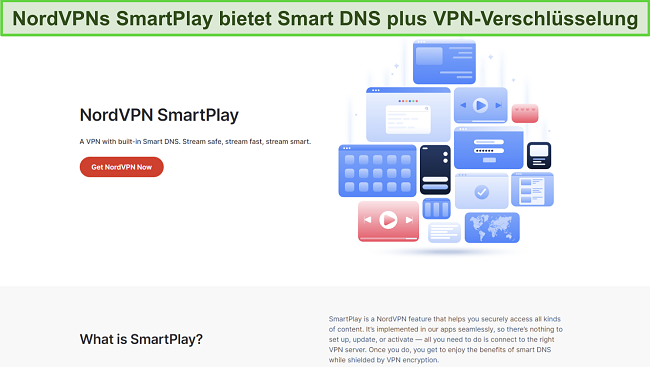
Um es noch einfacher zu machen, hat NordVPN detaillierte Einrichtungsanleitungen auf der Website, die dich Schritt für Schritt durch den Prozess führen. Es hat nur ein paar Minuten gedauert, NordVPN mit meinem Smart TV einzurichten.
Ich war beeindruckt von den vielen Sicherheits- und Datenschutzfunktionen von NordVPN, darunter:
- Leckschutz, der versehentliche DNS- und IP-Lecks verhindert, um deine Daten zu schützen
- Threat Protection: Malware-Abwehr, die lästige Werbung und Tracker für erstklassige Sicherheit blockiert
- Schnelle und sichere Verbindungsprotokolle wie NordLynx, OpenVPN und IKEv2/IPSec
- Die geprüfte Keine-Logs-Richtlinie bestätigt, dass NordVPN deine Daten bei der Nutzung seiner Dienste niemals protokolliert
Für verzögerungsfreies Streaming bietet NordVPN gleichbleibend hohe Geschwindigkeiten in seinem Netzwerk. Meine Geschwindigkeitstests mit dem eigens entwickelten NordLynx-Protokoll zeigten eine minimale Verlangsamung von durchschnittlich 19 %. Das war schnell genug für UHD-Streaming ohne Pufferung – selbst bei Verbindungen über große Entfernungen.
Mit NordVPN kannst du dich auf deinem Smart TV mit deinen Lieblings-Streaming-Diensten verbinden, darunter:
| Netflix | Disney+ | Hulu | Max |
| Amazon Prime Video | BBC iPlayer | Sling TV | … und mehr! |
Mein einziges Problem mit NordVPN ist, dass es eine teure Option ist – vor allem wenn du dein Abonnement nach dem Anfangspreis verlängerst. Die Langzeittarife sind mit €4.39 /Monat am günstigsten, aber du solltest dein Abonnement bei der Verlängerung überdenken, wenn du ein knappes Budget hast.
Glücklicherweise bietet NordVPN eine 30 -tägige Geld-zurück-Garantie für alle Tarife, sodass du mit gutem Gewissen kaufen kannst. Wenn du nicht zufrieden bist, kannst du eine Rückerstattung erhalten. Ich habe den 24/7 Live Chat kontaktiert und meine Rückerstattung wurde innerhalb weniger Minuten bearbeitet. Ich hatte mein Geld innerhalb von 6 Tagen zurück.
NordVPN funktioniert auf: Windows, Mac OS, Android, iOS, Windows Phone, Chromebook, Linux, Chrome, Firefox, Fire Stick und Android TV.
5. Surfshark – 10 GBit/s-Server ermöglichen einfaches Smart TV-Streaming an beliebten Orten
Key Features:
- 3200 Server in 100 Ländern
- Solide Geschwindigkeiten für Streaming auf deinem Smart TV
- 10 GBit/s-Server, um Serverüberlastungen in beliebten Streaming-Ländern zu verhindern
- 24/7 Live Chat, ausführliche Installationsanleitungen und E-Mail-Support
- 30 -tägige Geld-zurück-Garantie
Surfshark hat seine Serverinfrastruktur an beliebten Streaming-Standorten verbessert, damit du dich mit deinem Smart TV mit deinen Lieblingsseiten verbinden kannst. Mit 2×10 GBit/s Ports pro Server in den USA und Großbritannien wirst du auch zu Spitzenzeiten keine Überlastung oder Verzögerungen beim Streaming erleben. Meine Verbindungen mit Surfshark liefen zuverlässig und ohne Unterbrechungen.
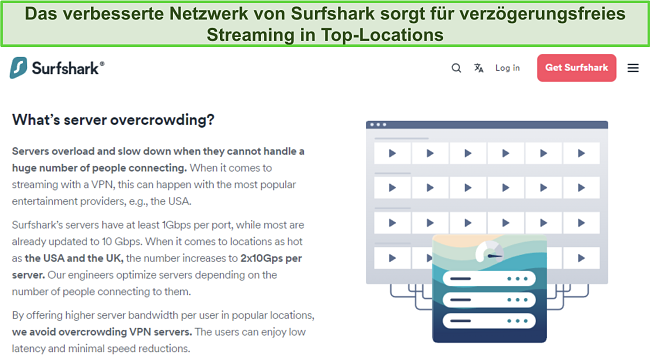
Um sicherzustellen, dass du deinen Smart TV anschließen kannst, bietet Surfshark Smart DNS mit Schritt-für-Schritt-Anleitungen zur Einrichtung. Diese Server sind jedoch nur in den USA verfügbar. Wenn du dich mit einem anderen Ort verbinden willst, empfehle ich dir, Surfshark auf einem kompatiblen Router einzurichten und deinen Smart TV mit deinem WLAN zu verbinden.
Dein Smart TV-Streaming wird durch die folgenden Surfshark-Funktionen geschützt und verbessert:
- Unbegrenzte Geräteverbindungen schränken deine sicheren Verbindungen beim Streaming, Spielen und mehr nicht ein
- Sichere Streaming-Protokolle wie WireGuard, OpenVPN und IKEv2
- Freie statische IP-Verbindungen, um CAPTCHAs und 2FA beim Zugriff auf lokale Konten zu vermeiden
- Keine-Logs-Datenschutzrichtlinie mit unabhängiger Prüfung bestätigt, dass Surfshark deine Daten nicht protokolliert
Ich habe mich gefreut, dass Surfshark über sein globales Netzwerk schnell ist. Die Geschwindigkeitstests zeigten im Durchschnitt nur einen geringen Abfall von 20 %. Dank der gleichbleibend hohen Geschwindigkeit konnte ich auf meinem Smart-TV auf meine Lieblingsdienste zugreifen und ohne Verzögerung in UHD streamen.
Während der Tests konnte Surfshark auf die folgenden Dienste zugreifen:
| Netflix | Disney+ | Hulu | Max |
| Amazon Prime Video | Paramount+ | Now TV | … und mehr! |
Mein Problem mit Surfshark ist, dass die Apps für Anfänger nicht super-intuitiv sind. Ich hatte Probleme damit, den Kill Switch (Notausschalter) nach dem Neuladen der Apps aktiv zu halten, und einige Funktionen funktionierten nicht wie erwartet – zum Beispiel leitete Bypasser bestimmte Apps nicht immer korrekt durch das VPN.
Surfshark ist jedoch eine erschwingliche Option, mit Tarifen ab €2.19 pro Monat. Surfshark bietet außerdem eine 30 -tägige Geld-zurück-Garantie an, damit du dein Geld zurückbekommst, falls du es dir anders überlegst. Ich habe das Verfahren über den 24/7 Live Chat getestet und hatte mein Geld innerhalb einer Woche zurück.
Surfshark funktioniert auf: Windows, Mac OS, Android, iOS, Linux, Fire Stick, PS4, Xbox One, Nintendo Switch, Samsung Smart TVs, LG Smart TVs, Android TV, Kodi und ausgewählten Routern.
6. PrivateVPN – OpenVPN-Protokoll für maximale Kompatibilität mit Samsung Smart TV
Hauptmerkmale:
- 200 Server in 63 Ländern
- Auswahl von VPN-Protokollen zur Maximierung der Kompatibilität von Samsung Smart TV
- Abschaltautomatik schützt deine Privatsphäre, wenn die Verbindung unterbrochen wird
- 24/7-Support-Bot kann jederzeit grundlegende Fragen beantworten
- 30 Tage Geld-zurück-Garantie
PrivateVPN bietet eine Reihe von VPN-Protokollen für Samsung Smart TV. Ich empfehle jedoch die Verwendung von OpenVPN für den höchsten Grad an Kompatibilität. Dieses Protokoll sorgt für hohe Geschwindigkeiten und starke Sicherheit mit weniger Verbindungsabbrüchen. Das ist gerade dann wichtig, wenn du versuchst, deine Lieblingsinhalte ohne Unterbrechungen zu streamen.
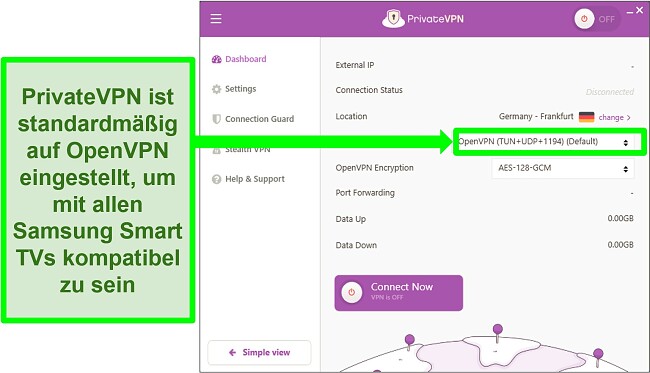
Neben Apps in nativem Deutsch bietet PrivateVPN auch noch die folgenden Sicherheits- und Privatsphärefunktionen:
- Verschlüsselung nach Militärstandard: Jede Verbindung wird durch eine AES-256-Bit Verschlüsselung gesichert, um deine Online-Aktivitäten zu schützen.
- Schutz vor Datenlecks: Blockiert zufällige Datenlecks über deine IP-Adresse, DNS-Anfragen und WebRTC-Daten.
- No-Log-Richtlinie: Es werden keine Nutzerdaten aufgezeichnet oder gespeichert, während du mit den Servern verbunden bist – allerdings wurde das noch nicht unabhängig geprüft.
- Port-Forwarding: Verbinde dich mit einem beliebigen Port, um die bestmögliche Erfahrung für sicheres Streaming zu erhalten.
Dank der hohen Download-Geschwindigkeiten konnte ich reibungsloses Smart-TV-Streaming genießen. Manchmal dauerte es einen Moment, bis eine Serie oder ein Film abgespielt wurde, aber grundlegend gab es keine Probleme mit Pufferungen, sobald der Stream gestartet wurde.
Ich habe festgestellt, dass PrivateVPN auf die folgenden Dienste zugreifen kann:
| Netflix | Disney+ | Amazon Prime Video | Sling TV |
| ESPN | Showtime | Peacock TV | … und mehr! |
PrivateVPN ist ein sehr kostengünstiger Anbieter, dessen Optionen bereits bei €2.08 pro Monat beginnen (Abonnement: 36 Monate). Du kannst PrivateVPN dank der Geld-zurück-Garantie ganze 30 Tage lang risikofrei testen. Und wenn du eine Rückerstattung wünschst, musst du lediglich den Kundensupport via Live Chat kontaktieren. Als ich den Prozess getestet habe, war das Geld innerhalb von 5 Werktagen auf meinem Bankkonto.
PrivateVPN funktioniert auf: Windows, macOS, Linux, Chromebook, Android, iOS, Blackberry, Raspberry Pi, Chrome, Firefox, Amazon Fire TV, Amazon Fire TV Stick, Xiaomi Mi Box, Google Chromecast, Android TVs, Routern und mehr.
7. IPVanish – Dank der detaillierten Oberfläche ist es ganz einfach, die schnellsten Server zu finden
Hauptmerkmale:
- Mehr als 2.400 Server in 55 Standorten für einfachen Zugang zu Servern in deiner Nähe – weltweit.
- Im Servermenü siehst du den Ping sowie die Auslastung, damit du problemlos den schnellsten und sichersten Server auswählen kannst
- Betreibt das gesamte Servernetzwerk selbst, um deine Sicherheit zu maximieren
- 24/7 Live-Chat-Support
- 30-Tage-Geld-zurück-Garantie
IPVanish bietet dir alle Informationen, die du brauchst, um den besten Server zu finden. Hier erhältst du eine detaillierte Oberfläche, die dir für jeden einzelnen Server den Ping (bzw. die Latenz) und die Nutzerauslastung anzeigt. Ich habe mich immer für Server mit einem geringen Ping und einer niedrigen Auslastung entschieden, und hatte damit jedes Mal zuverlässige und ruckelfreie Verbindungen.
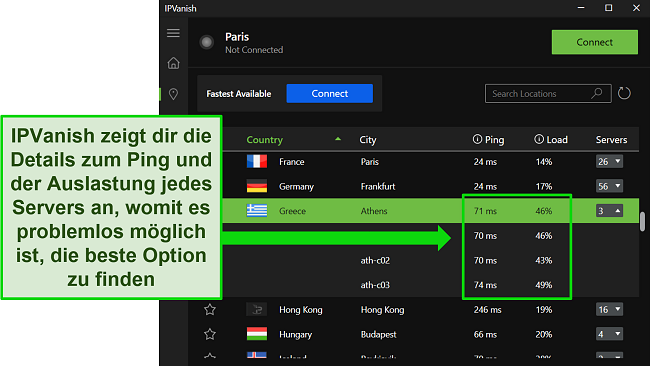
Als ich die Geschwindigkeiten von IPVanish getestet habe, konnte ich feststellen, dass der Geschwindigkeitsverlust minimal war – nur ca. 20 % weniger als mit meiner normalen Internetgeschwindigkeit. Ich konnte somit ohne Lags oder Pufferungen auf meinem Smart-TV streamen. Ich war auch sehr zufrieden, dass IPVanish mit verschiedenen Routern kompatibel ist, und es auf der Webseite detaillierte Einrichtungshinweise gibt. Man sollte auch erwähnen, dass IPVanish für Windows Apps in nativem Deutsch bietet.
Während unserer Tests konnten mein Team und ich auf die folgenden Anbieter zugreifen:
| Netflix | Disney+ | Amazon Prime Video |
| ESPN | Showtime | … und mehr! |
Der Nachteil von IPVanish ist, dass es mehrere Versuche erfordern kann, bis du einen Server gefunden hast, der mit deinem Streaming-Anbieter funktioniert. Mein Kollege in den USA musste zweimal den Server wechseln, bevor er sich mit Netflix verbinden konnte. Aber sobald die Verbindung hergestellt war, war das Streaming komplett ruckelfrei.
Glücklicherweise bietet IPVanish erstklassige Privatsphäre- und Sicherheitsfunktionen:
- Erstklassige Verschlüsselung und Schutz vor Lecks: Jede Verbindung wird mit einer AES-256-Bit Verschlüsselung sowie dem Schutz vor DNS-, IP- und WebRTC-Lecks geschützt.
- Sichere Protokolle: Du hast die Wahl zwischen OpenVPN, WireGuard und IKEv2.
- Verifizierte No-Log-Richtlinie: Eine externe Prüfung konnte verifizieren, dass IPVanish keinerlei Nutzerdaten aufzeichnet oder speichert.
- Unüberwachte Verbindungen: Es gibt keine Daten- oder Gerätegrenzen, d.h. du kannst vollkommen sorgenfrei streamen.
IPVanish ist ein gutes VPN mit einem günstigen Preis. Die Tarife beginnen bereits bei €2.05 im Monat (Abonnement: 2 Jahre). Du kannst IPVanish ohne Risiko ausprobieren, da es eine 30-tägige Geld-Zurück-Garantie bietet. Der Erstattungsvorgang ist auch sehr einfach – melde dich einfach über die Webseite in deinem Konto an und kündige dein Abonnement.
IPVanish läuft auf: Windows, macOS, Linux, Chromebook, Android, iOS, Raspberry Pi, Chrome, Xbox, Firefox, Amazon Fire TV, Amazon Fire TV Stick, Roku, Google Chromecast, Android TVs, Routern und mehr.
So findest du das beste VPN für Samsung Smart TV
Bevor du versuchst, deinen Smart TV mit einem VPN zu verbinden, musst du zuerst sicherstellen, dass du das richtige VPN verwendest. Neben der Fähigkeit, mit WLAN-Routern, Verbindungsfreigabe oder Smart DNS zu funktionieren, findest du nachfolgend weitere Faktoren, auf die du unbedingt achten solltest:
- Hohe Geschwindigkeiten – VPNs sind dafür bekannt, dass sie sich negativ auf die Geschwindigkeiten auswirken. Damit ein VPN für das Streaming geeignet ist, muss es über ausgezeichnete Verbindungsgeschwindigkeiten verfügen, um sicherzustellen, dass du immer noch in UHD und 4K ohne Pufferungsprobleme streamen kannst.
- Entsperrfunktionen mit Top-Streaming-Seiten – Streaming-Dienste sperren in der Regel den Zugang zu deinen Diensten, wenn dein VPN erkannt wird. Aus diesem Grund solltest du ein VPN wählen, das mit verschiedenen Streaming-Diensten getestet wurde – ein Programm wie ExpressVPN hat eine Serververschleierung, die deinen VPN-Traffic verbirgt, damit dieser nicht erkannt werden kann.
- Großes Servernetzwerk – Ein größeres Netzwerk von Servern hilft, eine Überfüllung zu verhindern, die deine Streams verlangsamen und lästige Pufferungen verursachen kann.
- Starke Sicherheit und Datenschutz – Neben der Möglichkeit, Streaming-Dienste freizugeben, hält ein VPN deine Daten und Surfaktivitäten privat. Wähle einen Anbieter mit militärischer Verschlüsselung (256-Bit) und einer Keine-Logs-Richtlinie, die sicherstellt, dass deine Daten anonym bleiben.
- Benutzerfreundlichkeit – Es kann etwas schwierig sein, ein VPN mit einem Smart-TV zu verbinden, daher muss die Navigation in deinem VPN leicht möglich sein, und es sollte detaillierte Einrichtungshinweise geben.
- Gutes Preisleistungsverhältnis – Erstklassige Anbieter kosten oftmals auch hohe Preise, aber alle VPN, die wir empfehlen, sind ihr Geld auf jeden Fall wert. Sie bieten dir zusätzliche Funktionen, Sicherheit und Privatsphäre sowie eine Geld-Zurück-Garantie. Wenn du nur für kurze Zeit ein VPN benötigst, empfehle ich dir, diese Liste mit den besten monatlichen Angeboten anzusehen.
- Schneller Kundensupport – Stelle sicher, dass du einen Anbieter mit einem reaktionsschnellen Kundensupport finden, vorzugsweise mit einer 24/7-Live-Chat-Option.
FAQ: Verwendung von Samsung Smart TVs mit VPN
Welche Smart TV-Apps kann ich mit einem VPN entsperren?
Solange dein VPN in der Lage ist, Streaming-Dienste freizugeben, sollten die Möglichkeiten endlos sein. Alles, was du tun musst, ist dein VPN mit einer Region zu verbinden, in der der Dienst, auf den du zugreifen willst, angeboten wird. Wenn du zum Beispiel Hulu auf deinem Smart TV nutzen willst, verbinde dich am besten mit einem US-VPN-Server, der nicht blockiert ist. So kannst du problemlos auf die Inhalte zugreifen.
Hier ist eine Liste der beliebtesten Dienste, die du mit einem VPN entsperren kannst:
TV, Filme, und Nachrichten
| Netflix | Amazon Prime Video | Disney+ | ITV Hub |
| Hulu | Sky Go | Vudu | YouTube TV |
| HBO | BBC iPlayer | Apple TV+ | Sling TV |
Musik
| Spotify | Pandora | Tidal |
Sport
| DAZN | ESPN | The Tennis Channel |
Wie kann ich Netflix auf meinem Smart TV mit einem VPN streamen?
Um Netflix auf deinem Smart TV mit einem VPN zu streamen, folge einfach diesen Schritten:
- Lade dir eines der VPNs aus dieser Liste herunter und starte es.
- Installiere das VPN mithilfe einer der oben genannten Einrichtungsanleitungen für die Smart TVs.
- Lade die Netflix-App auf deinen Smart TV herunter und melde dich an.
- Verbinde dich mit einem VPN-Server in der Region deines Kontos. Schon kannst du deine Lieblingsserien und -filme anschauen!
Was ist, wenn ich einen IP-Proxy-Fehler erhalte, während ich versuche, Samsung Smart TV-Apps mit einem VPN anzusehen?
Um den Proxy-IP-Fehler von Netflix zu vermeiden, versuche, einen anderen VPN-Server zu verwenden. Streaming-Apps blockieren VPNs aktiv und fügen erkannte Server immer wieder zu den internen Blocklisten hinzu. Um sicherzugehen, dass dir keine Proxyfehler angezeigt werden, solltest du eines unserer erstklassigen VPN verwenden, die oben empfohlen werden – diese wurden getestet, um zu garantieren, dass sie eine funktionierende Verbindung zu deinen Lieblings-Streaming-Anbietern herstellen können.
Eine weitere Möglichkeit ist die Nutzung einzelner Smart-DNS-Dienste, die es dir ermöglichen, Titel von überall aus zu streamen, ohne deinen Online-Verkehr verschlüsseln zu müssen. Dies hat keinen Einfluss auf deine Geschwindigkeiten und umgeht trotzdem Proxy-Fehler bei Streaming-Apps – das Problem ist, dass Streaming-Dienste ständig DNS-Proxys blockieren. Noch schlimmer ist, dass DNS-Proxys deine Verbindung nicht sichern oder deine Privatsphäre mit Verschlüsselung schützen, wie es VPNs tun.
Kann ich ein VPN auf meinem Smart-TV verwenden, ohne meinen Router konfigurieren zu müssen?
Ja, du kannst eine VPN-Verbindung für deinen Smart-TV herstellen, indem du die Verbindung deines Windows-PCs teilst. Du kannst deinen PC als virtuellen Router verwenden und deinen Smart-TV mit dem WLAN-Hotspot deines PCs verbinden. Die Einrichtung ist ganz einfach und dauert nur ein paar Minuten.
Schon kannst du dein VPN über die PC-App konfigurieren, und da dein Smart-TV mit deinem PC verbunden ist, profitieren beide Geräte von der Verschlüsselung des VPN. Sobald du fertig bist, kannst du einfach die Verbindung zwischen deinem Smart-TV und deinem PC trennen, und dich über deinen normalen Router mit dem Internet verbinden.
Kann ich auch ein DNS-Proxy anstelle eines VPN verwenden?
Kannst du, aber ich würde es dir nicht empfehlen. Ein DNS-Proxy ist aus vielen Gründen limitierter als ein Premium-VPN:
- Weniger Serverstandorte – Das Proxy hat möglicherweise gar keine Server an deinem gewünschten Standort.
- Schlechte Sicherheit – Proxys haben keinerlei Verschlüsselung, also schützen sie auch deine Daten nicht vor Hackern und neugierigen Blicken, oder anonymisieren deine Online-Aktivitäten (auch wenn ein Proxy deine IP-Adresse verbirgt).
- Einfach zu erkennen – Durch die geringe Sicherheit und wenigen Server können DNS-Proxys schnell von Streaming-Anbietern und eingeschränkten Netzwerken erkannt und blockiert werden.
- Nur selten mit Smart-TVs kompatibel – Am wichtigsten ist aber, dass DNS-Proxys häufig nicht mit Smart-TVs oder Routern kompatibel sind, womit es unmöglich ist, sich überhaupt zu verbinden.
Deine allgemeine Erfahrung wird auf jeden Fall besser sein, wenn du deinen Smart-TV mit einem VPN konfigurierst. Manche VPN beinhalten auch ein DNS-Proxy, zum Beispiel ist die MediaStreamer-Funktion von ExpressVPN sogar mit Smart-TVs kompatibel.
Kann ich ein kostenloses VPN für Samsung Smart TV verwenden?
Leider kannst du kein kostenloses VPN mit einem Smart TV verwenden, wenn du Streaming-Dienste wie Netflix und Hulu entsperren willst. Auch wenn es einige ziemlich gute kostenlose VPNs gibt, blockieren diese Dienste in der Regel VPNs – du wirst kein kostenloses VPN finden, das die ständige Sperrung von neuen IP-Adressen umgehen kann. Wenn du ein kostenloses VPN für Netflix verwendest, erhältst du in der Regel den lästigen Proxy-Fehler, wenn du versuchst zu streamen.
Wenn du sehen willst, auf welche Serien und Filme du zugreifen kannst, wenn du mit einem VPN auf deinem Smart TV streamst, kannst du einen der VPNs auf dieser Liste dank der Geld-zurück-Garantie kostenlos für 30 Tage testen. Ich habe die Rückerstattungsrichtlinien für jedes dieser VPNs persönlich getestet. Alle Anbieter erstatten dir dein Geld erst am letzten Tag der Testphase. Als ich mit der Nutzung von ExpressVPN mit meinem Smart TV fertig war und einen Berater via Live Chat kontaktierte, um mein Geld zurückzubekommen, wurde meine Anfrage innerhalb einer Minute bearbeitet. Dann war das Geld in weniger als einer Woche auf meinem Bankkonto.
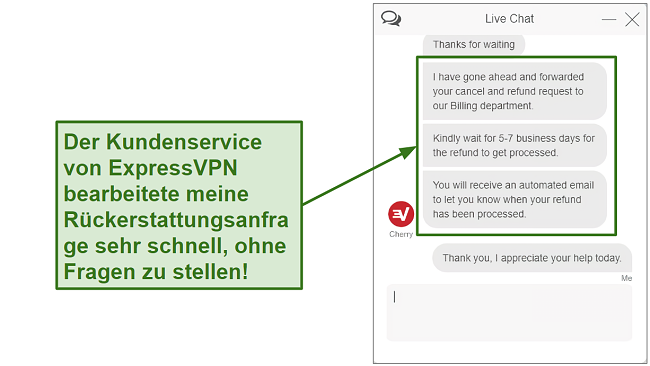
Hol mit einem VPN mehr aus deinem Samsung Smart TV heraus
Wenn du jeden Monat eine Abo-Gebühr für Smart TV-Streaming-Dienste bezahlst, solltest du Zugriff auf alle verfügbaren Inhalte haben. Deshalb lohnt es sich, ein VPN zu verwenden, um sich Zugang zu einer ganzen Welt von Shows und Filmen zu verschaffen.
Als zusätzlicher Bonus wird dein Samsung Smart TV viel sicherer sein, da deine Anmeldedaten privat bleiben und du vor Hackern geschützt bist. Aufgrund der super zuverlässigen Verbindungen, der Kompatibilität mit Streaming-Apps und der erstklassigen Sicherheit ist ExpressVPN der Anbieter, auf den ich mich bei meinem Samsung Smart TV verlasse. Du kannst ExpressVPN zudem bequem 30 Tage lang kostenlos testen – wenn dir etwas nicht gefällt, kannst du ganz einfach eine Rückerstattung erhalten.















Hinterlasse einen Kommentar
Abbrechen